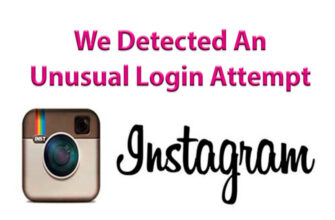Makalenin içeriği:
Galeri’de olduğu gibi Instagram Geçmişine video eklemek mümkündür, ve çevrimiçi çekim. Ayrıca kullanıcılar Otomatik göndermenin kullanılabildiği üçüncü taraf uygulamaları.
Instagram Hikayelerine video kaydetme
Dahili kameradan Storys Instagram’a video eklemek mümkündür uygulamasında. Çekim ayarlarında kullanıcı şunları bulacak: ücretsiz eller, bumerang, superzoom. Sahibinin ihtiyacı olan tek şey profil – ön ve ana kameraların varlığı.
Çekim işlevlerine bağlanırken, uygulamanın izin alması gerekir kameralara bağlanmak için.
Storys Instagram’da nasıl video kaydedilir:
- Mobil Instagram’a gidin – profilinize giriş yapın.
- Tıklayın: “Şerit” – Hikayeler.

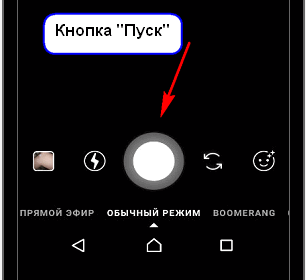
- Düğmeye basın: “Başlat” – zamanın sonunda çekim tamamlanacaktır.
- Sonucu görüntüle – arkadaşlarınızla paylaşın.

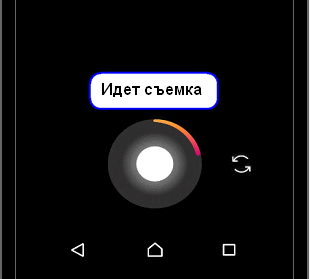
Instagram’da video, düğmesini basılı tutarak kaydedilir: Hikayeler bölümünde “Başlat”. Düğmenin altında bulunur modları değiştirebilir ve yenilerini deneyebilirsiniz. Oluşturduktan sonra video, kullanıcı önizleme ve çeşitli ekleyebilirsiniz ve metin dahil efektler.
Standart çekim modunda maskeler. Müzikli bir video yapmak için kullanıcı onu arka planda. Aksiyon çıkartmaları eklemek için kullanılabilir: bilgi yarışması, sorular, yüzdeler ve daha fazlası.
Kayıtlı bir videoyu Storys Instagram’a nasıl ekleyebilirim?
“Kamera Rulosu” ile yayınlar yayınlayın ve Galeri. Önceki güncellemelerin aksine, Instagram’da şunları yapabilirsiniz: eski videoları yükleyin, ancak tarihle birlikte. Yani, ekleyerek videoyu bir hafta önce aşağıda tarih içeren bir satır görünecektir. O yapabilir Ekranın herhangi bir köşesini silin veya taşıyın.
Bu video türünü Hikayelere ekleyebilirsiniz:
- mp4 uzantısı;
- 30 Mb’a kadar maksimum ses seviyesi;
- süresi 15 saniyedir.
- Bir soru bulamadık, size bir cevap hazırlayıp göndereceğiz e-posta ile
- Güçlü Instagram hesabı yükseltme
Videoları InShot gibi üçüncü taraf uygulamalardan indirebilirsiniz. Bunu kullanarak, kullanıcı kırpmaya ve hızlandırmaya hazır hale gelir video klip. Kaydederken video gönderebilirsiniz “Tarih”, hemen geçici bir boşluğu gösterir ve Yayınlama seçenekleri.
-> Подозрительная попытка входа в Инстаграм, как исправить
En son güncellemelerle aynı anda indirme kullanıma sunuldu birkaç video:
- Instagram – Tarih.
- Şunu tıklayın: “Galeri’den seç” – simgesinin yanında katlanmış kartlar.
- Eklemek istediğiniz girişleri listeden seçin yayın.

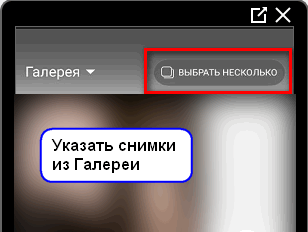
- Tıklayın: “İleri” – yayınlayın.
Her video ayrı bir hikaye olarak yayınlanacaktır. Görüntüleyen, tıklarsa izleyebilir. Ayrıca, videolar Hikayeler sırasında parmağınızı tutarsanız durdurulabilir, ileri geri kaydırma.
Android Telefon ve iPhone ile
Akıllı telefon aracılığıyla bir yayına video gönderebilirsiniz Film Rulosu veya Galeri’ye gidin. Ayrıca, Depo’daki kayıt ayarlarına giderek, kullanıcı yazıt göreceksiniz: “Paylaş” – Instagram’da “Tarih”.
Telefonunuzdan Storis’e video ekleme:
- Instagram’a gidin – Hikayeler.
- Düğmesine basın: “Film Rulosu / Galeri” aşağıdan.

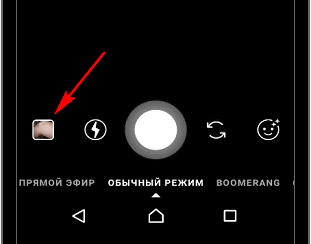
- Depolama Alanından bir veya daha fazla video seçin – Yayınlayın.
Maksimum film süresi 15 saniyedir. Sahibi profili daha fazlasını ekler, ardından video birkaç bölüme ayrılır belirtilen süre için.
Video eklerken bu tür sorunlarla karşılaşabilirsiniz olarak:
- kayıt indirilmiyor. Uygunsuz biçim veya büyük video boyutu;
- liste görünmez. Aşağıdaki durumlarda başka bir klasöre geçin hikaye ekleme;
- siyah ekran veya kayıt yüklenmiyor. Dosya zarar görmüş veya düşük internet bağlantısı.
Tüm bu hatalar ve problemler anahtarlama ile çözülebilir başka bir erişim noktasına dönüştürün ve kayıt biçimini kodlayın. için Kaydı değiştirmek uygulamayı indirmek için yeterlidir: Video Conventer veya Fabrika Biçimlendir.
Windows bilgisayar aracılığıyla
Storis Instagram’da video çekmek sadece bir bilgisayardan mümkündür bir yol: emülatörü kurun.
Windows 10’daki bir uygulamadan yalnızca Geçmiş’e gönderebilirsiniz sosyal ağın tarayıcı biçiminde olduğu gibi fotoğraflar.
-> Как в Инстаграме сделать личный блог
PC üzerinden Storis’e video yükleme:
- Bluestacks’ı indirin ve yükleyin (kurulum hakkında daha fazla bilgi PC’de Instagram).
- Giriş – Google ile giriş yapın Hesap.
- Play’den Instagram Uygulamasını indirin Pazar.
- Profile git – sayfadan veri girin.
- “Hikayeler” e gidin – “Depolama”.
- Bilgisayar belleğinden girişleri seçin.
Doğru fotoğrafı daha hızlı bulmak için taşımak daha iyidir masaüstüne. Program dosyaları bulamıyorsa bilgisayar – Total Commander kurun. Uygulamayı kullanarak şunları yapabilirsiniz: bulunan tüm klasörlere ve dosyalara eriş bir bilgisayar.
Hikayenize başkasının videosu nasıl eklenir
Bir videoyu Instagram Geçmişine başka bir hesaptan gömebilirsiniz, “Arkadaşlarla paylaş” işlevini kullanarak veya “Gönder”.
Başka birinin videosunu Geçmişe nasıl ekleyebilirim?
- Instagram’a gidin – bir videoyla ilginç bir yayın bulun.
- “Uçak altı” ikonuna tıklayın – Geçmişinize bir yayın ekleyin.

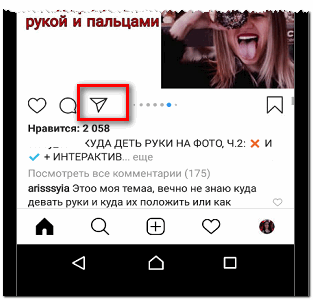
- Satır seçin: “Ekle” – Paylaş arkadaşlar.

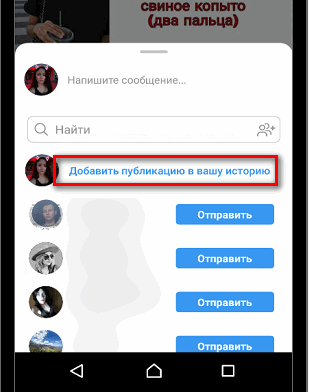
Üçüncü taraf aracılığıyla başkasının hesabından video çekmek mümkündür repost amaçlı uygulamalar. Örnek olarak: Repost From Aşağıda bir imza ve yazara bir bağlantı oluşturan Instagram.
Yayınlarda olduğu gibi, Hikayelerde de telif hakkı vardır. eğer videonun yazarı başka bir kullanıcıya şikayet gönderecek – bunun için ardından tek bir yayını veya hesabı ortak.
“Hikayeme Ekle” fonksiyonunu kullanarak, telif hakkı talep seçeneği hariçtir. Yazının üstünde Yayının takma adına ve küçük resmine bir bağlantı görünür. Video ekle Instagram Geçmişi standart bir indirme ile mümkündür veya Diğer uygulamalardan otomatik yönlendirmeyi kullanın.